Першокласна цифрова живопис вимагає не тільки творчих здібностей, але й оволодіння інструментами, які можуть максимально розкрити творчий потенціал. Використання інструмента ласо в поєднанні з пензлем може допомогти тобі створити точні форми та надати твоїй роботі глибину і текстуру. Давай розглянемо техніки, які дозволять тобі підняти свої цифрові навички живопису на новий рівень.
Основні висновки
- Інструмент ласо служить не тільки для вибору, але й для визначення форм та обробки країв.
- Поєднання інструментів ласо та пензель дозволяє створювати складні структури та чисті лінії.
- Вибір кольору з твого шаблону підвищує реалістичність твоїх робіт і покращує візуальну якість.
Покрокова інструкція
1. Почни з фотошаблону
Щоб створити всебічну картину, почни з фотошаблону. Цей шаблон вже має визначені кольори, форми, світло і перспективу. З цими основними аспектами ти можеш ефективно зануритися у світ цифрового живопису. Ти можеш використовувати шаблон як для вибору кольору, так і для формування форм.
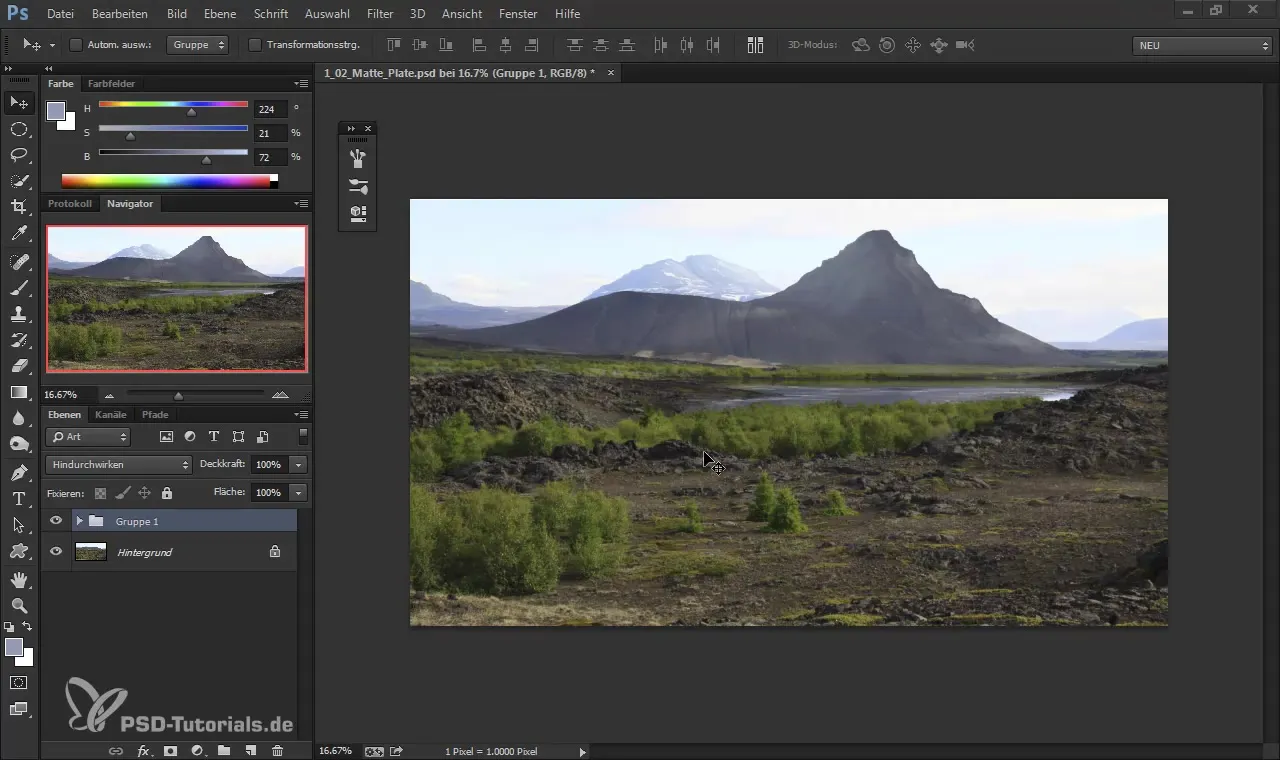
2. Створи новий шар
Створи новий шар у твоїй графічній програмі, щоб бути впевненим, що ти можеш вносити всі зміни незалежно від твого шаблону. Редагування на новому шарі дозволяє тобі безмежно налаштовувати, не впливаючи на оригінальне зображення. Щоб сховати попередню групу, натисни на відповідну іконку.
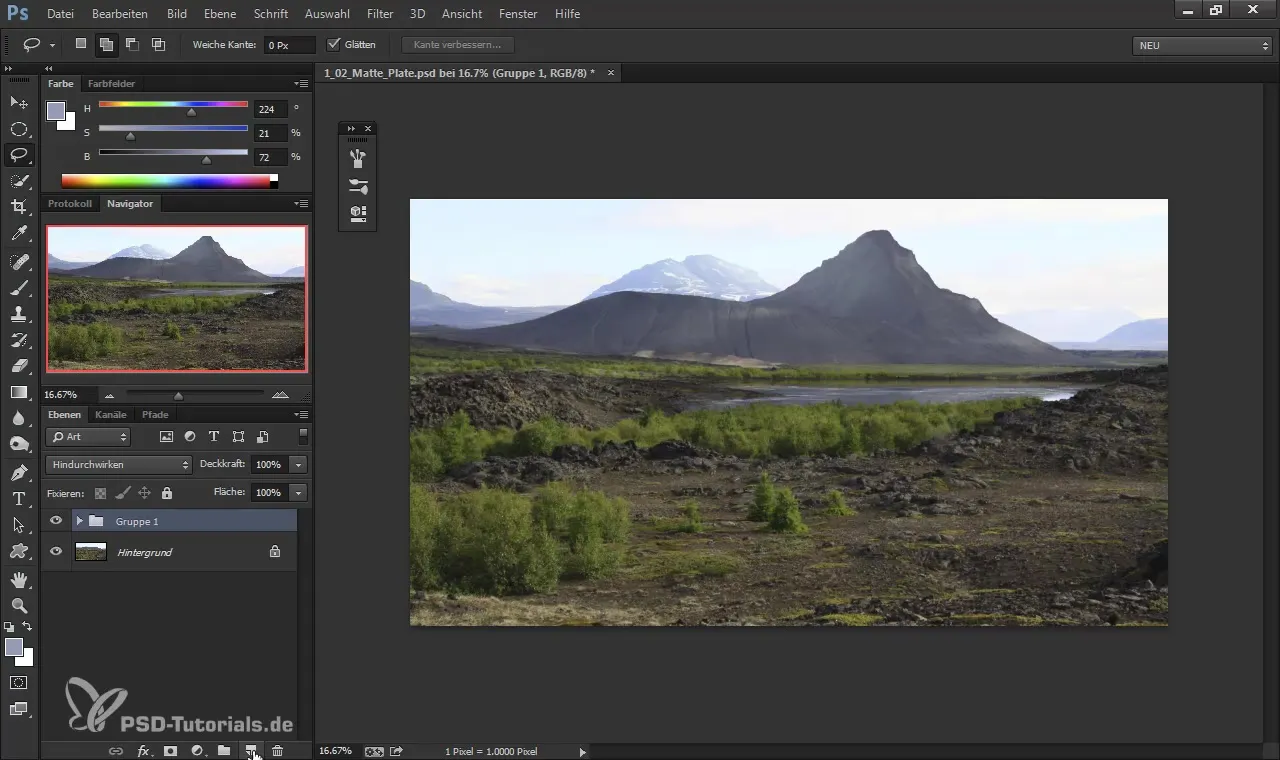
3. Вибери свій пензель
Вибери свій пензель, щоб малювати перші форми. Ти маєш можливість визначити кисть через настройки пензлів або вибрати їх безпосередньо простим клацанням на робочій площі.
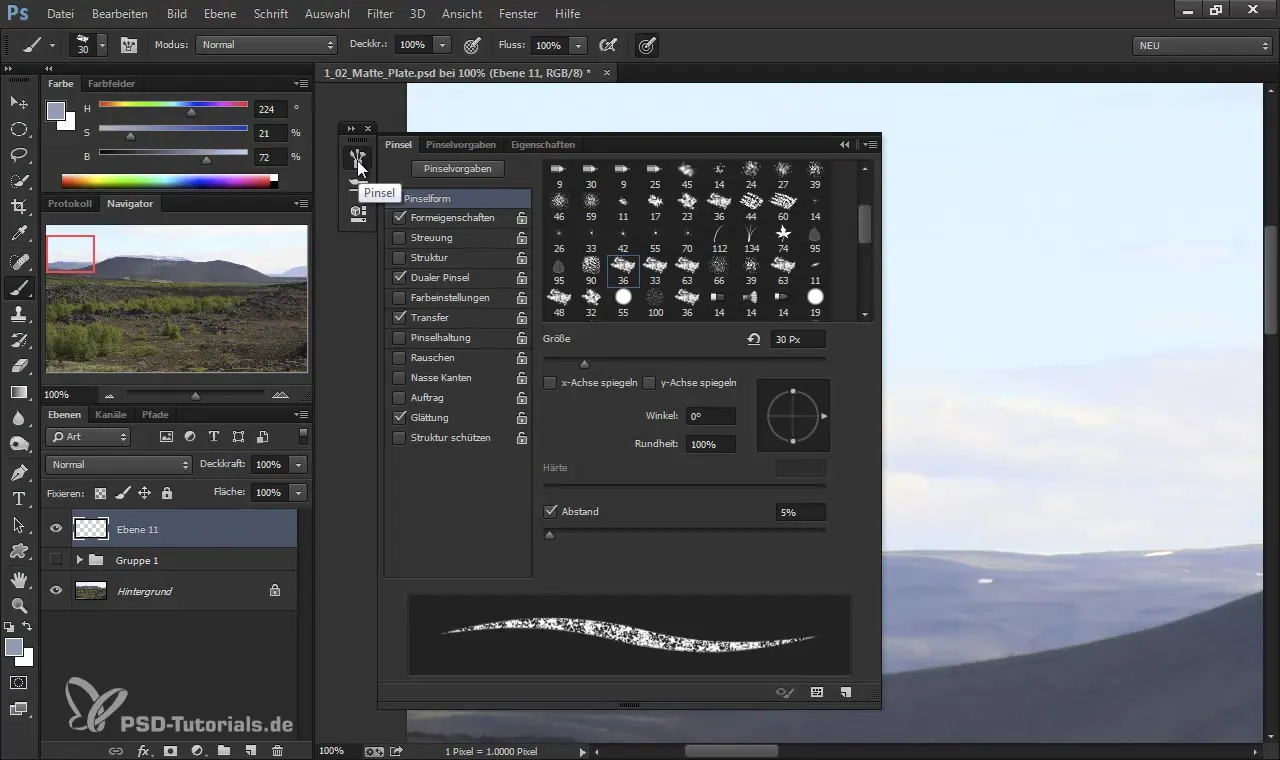
4. Зроби вибір кольору
Використовуй клавішу Alt, щоб безпосередньо з твого зображення вибрати колір. Як альтернатива, ти також можеш налаштувати колір вручну. Важно протягом малювання постійно підбирати кольори з твого зображення, щоб уникнути одноманітного вигляду.
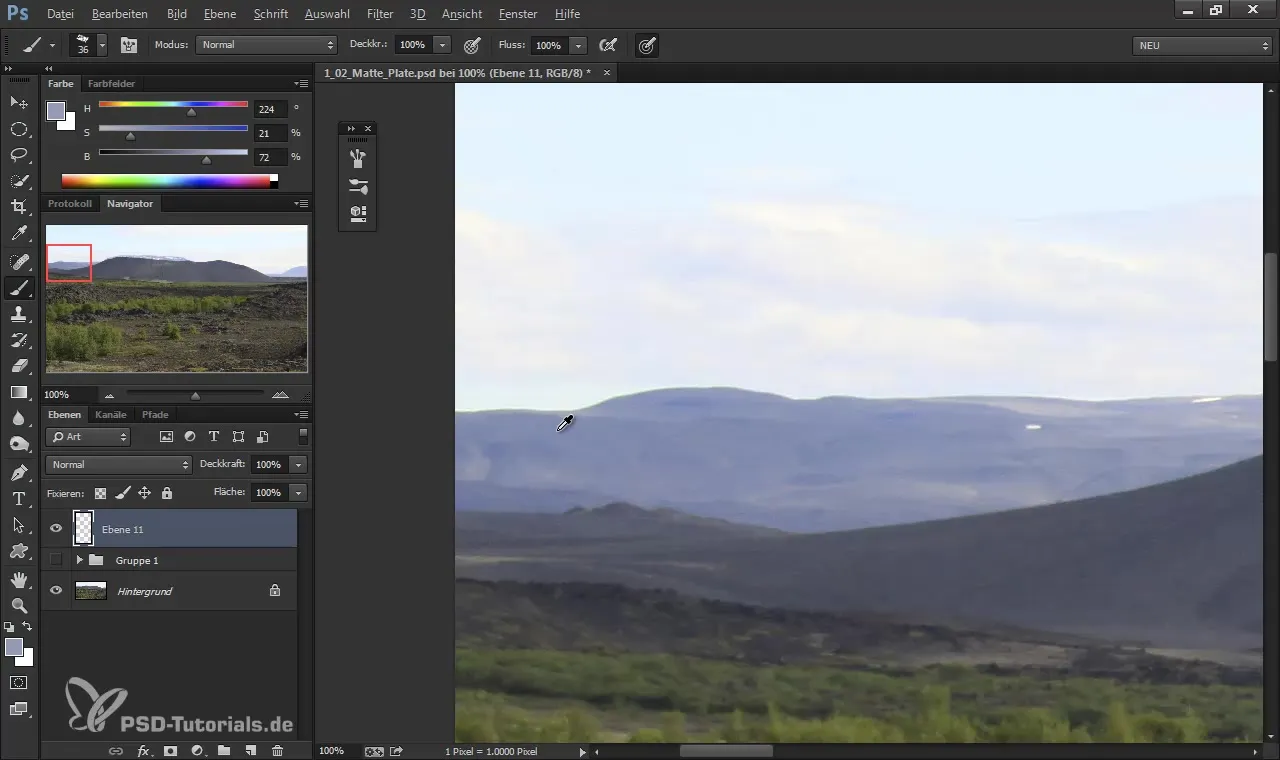
5. Працюй над краями
Щоб оптимізувати краї твоїх форм, скористайся інструментом ласо (швидка клавіша: L). Вибери край навколо форми, яку ти хочеш покращити. За допомогою клавіші Delete ти можеш видалити небажані ділянки.
6. Додай відмінності в яскравості кольору
Щоб підвищити глибину і вимір твоєї роботи, зверни увагу на відмінності між світлими і темними кольорами. Поєднуючи світліші і темніші відтінки в межах однієї форми, ти зробиш її більш динамічною та живою.
7. Створюй структури
Коли ти будеш задоволений формами, почни додавати специфічні структури. Використовуй натискання пензля та різні типи пензлів. Експериментуй з горизонтальними та діагональними штрихами, щоб створити різні текстури.
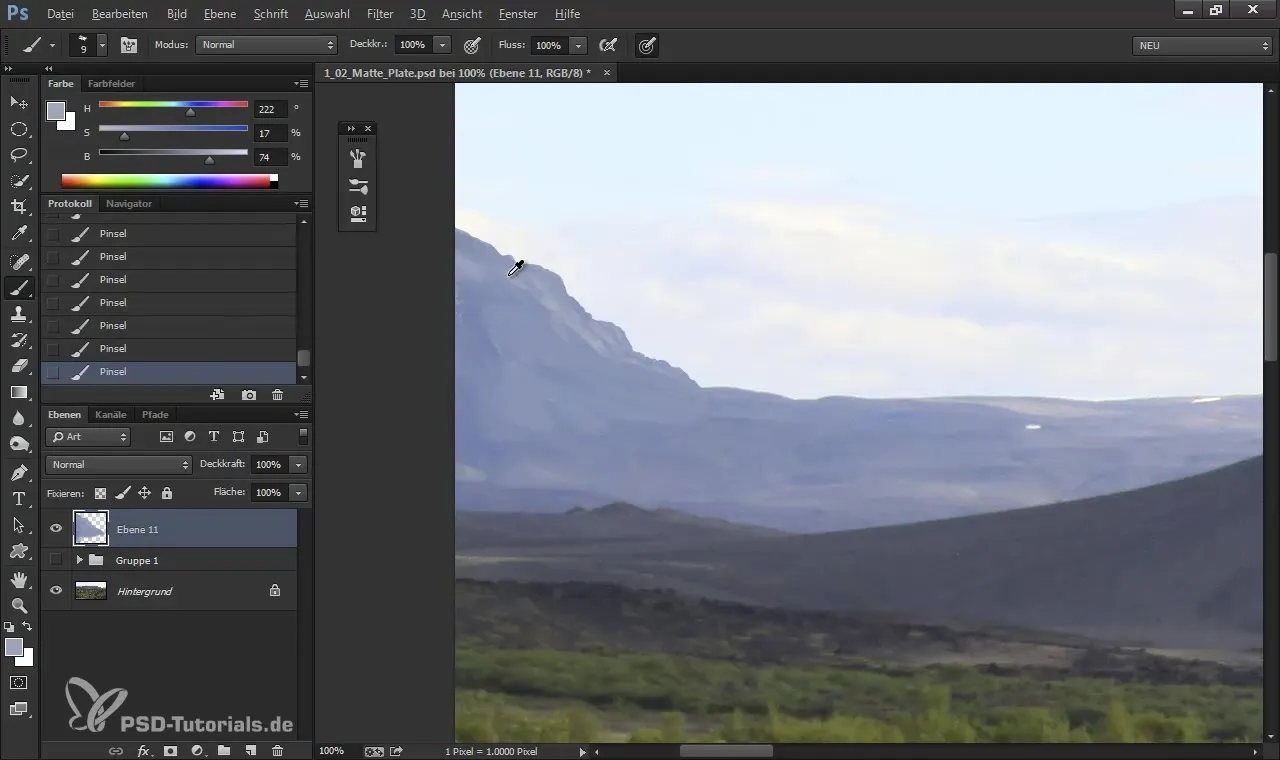
8. Обробка та уточнення країв
Загальна порада - завжди працюй охайно і звертай увагу на те, щоб краї твоїх форм не були розмитими чи неточними. Скористайся інструментом ласо ще раз, щоб уточнити краї та видалити небажані ділянки.
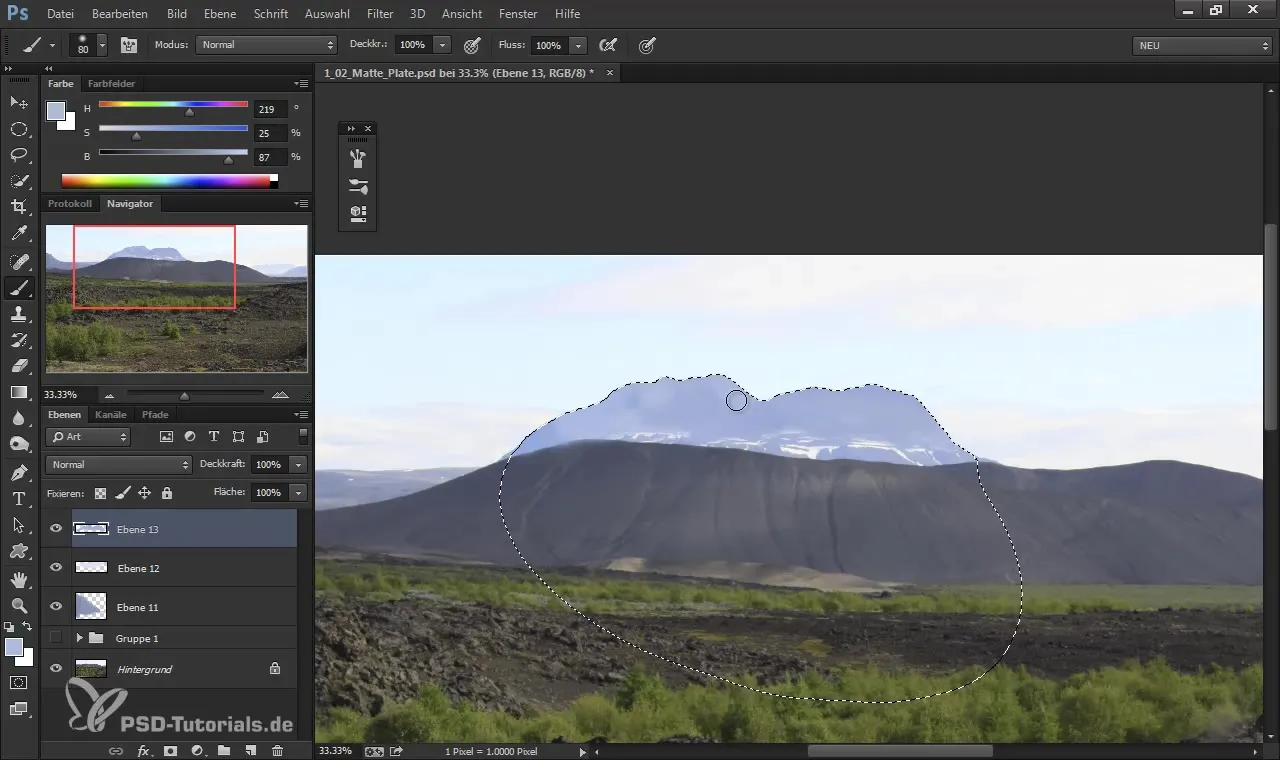
9. Додай структури снігу
Для елементів, покритих снігом, використовую квадратний пензель. Щоб створити реалістичний вигляд снігу, звертай увагу на те, щоб сніг не був абсолютно білим, а містив невеликі блакитні та сірі відтінки.
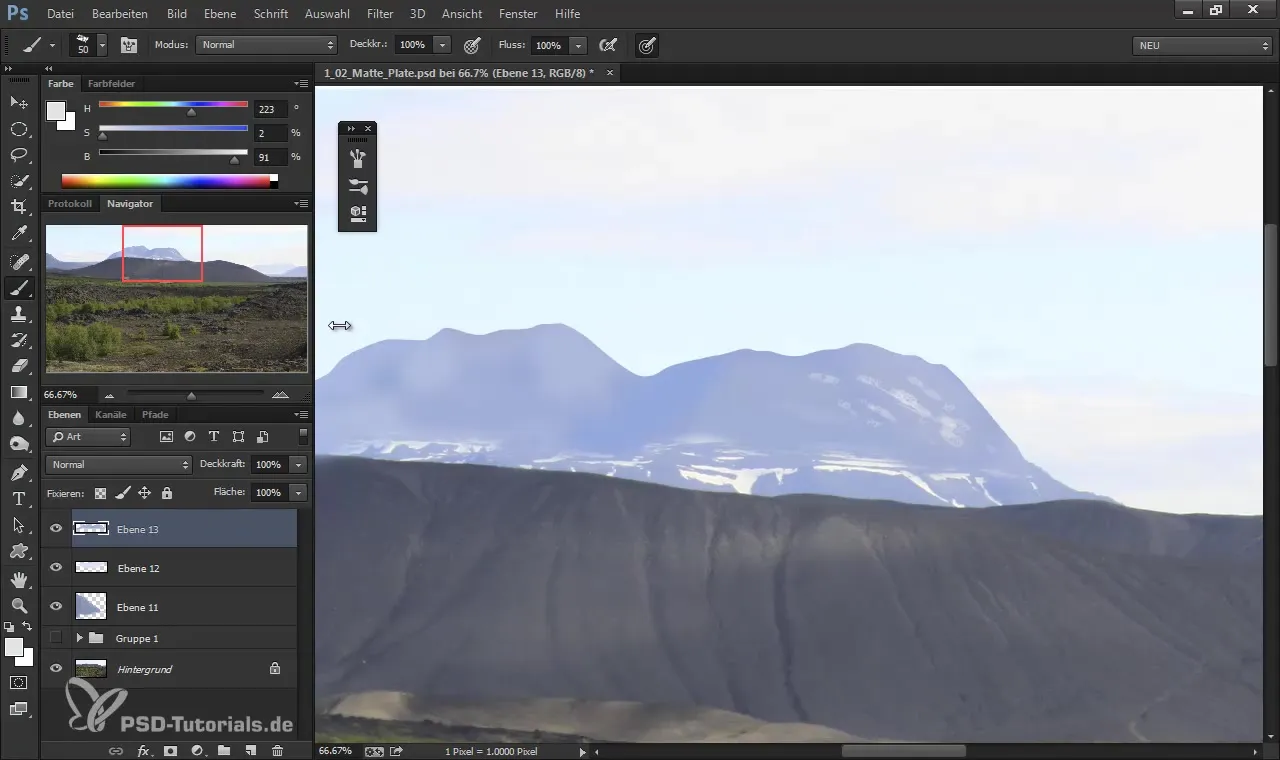
10. Гармонійно поєднуй кольори
Експериментуй з різними відтінками, щоб зробити свою структуру більш органічною. Грай з насиченістю і яскравістю, щоб підкреслити світло і тіні у своїй композиції.
11. Зменшити шар
Після того, як ти задоволений своєю роботою, ти можеш об'єднати свої шари (швидка клавіша: Ctrl + E). Так ти уникаєш перевантаження робочої площі і отримуєш більше свободи при малюванні в єдиній області.
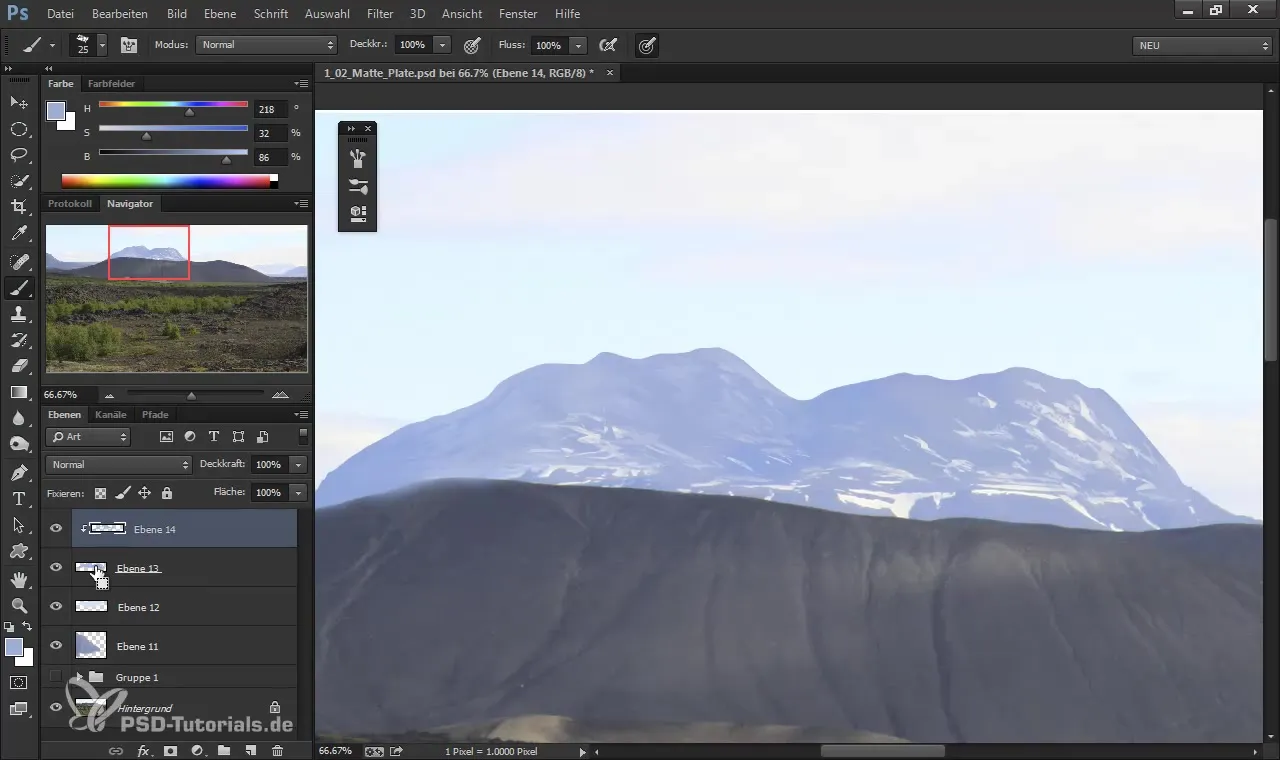
12. Останні штрихи та налаштування
На завершення, ти можеш ще раз додати дрібні деталі та структури. Використовуй інструмент ласо для більш точних виборів і подбай про те, щоб твої краї були добре визначені. Так ти досягнеш професійного та чистого кінцевого результату.
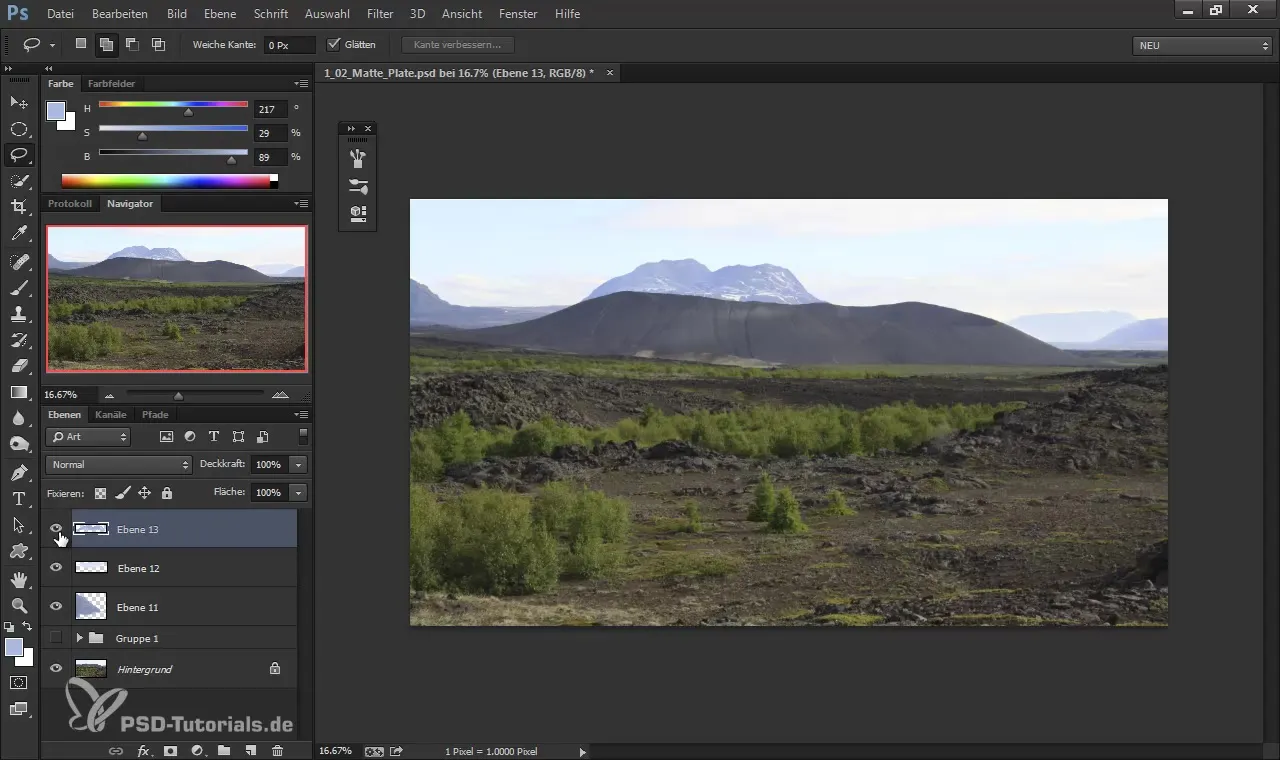
Резюме – Цифровий живопис: ефективне поєднання інструментів ласо і пензля
Поєднання інструментів ласо та пензлів дозволяє тобі малювати точні та детальні цифрові зображення. Працюючи з фотошаблонами, точно вибираючи кольори та приймаючи текстури, твій цифровий живопис піднімається на новий рівень. Практикуй ці кроки, і ти швидко досягнеш прогресу у своїх технічних здібностях.
Часто задавані питання
Як я можу працювати з інструментом ласо?Інструмент ласо дозволяє тобі робити точні вибори, проводячи вздовж країв твоїх форм і потім редагуючи чи видаляючи їх.
Чи можу я використовувати кілька шарів?Так, але часто краще працювати з меншими кількістю шарів, щоб бути більш гнучким під час редагування.
Як я можу вибрати кольори з зображення?Утримуй клавішу Alt та клацни на колір, який ти хочеш вибрати, щоб використовувати його у своїй палітрі.
Чому я повинен використовувати різні відтінки кольорів?Змішуючи різні відтінки та насиченість, ти можеш створити реалістичну глибину та виміри у своїй роботі.
Яка різниця між пензлями та інструментами ласо?Інструмент ласо в основному призначений для точних виборів, тоді як з пензлем ти малюєш форми та структури.


